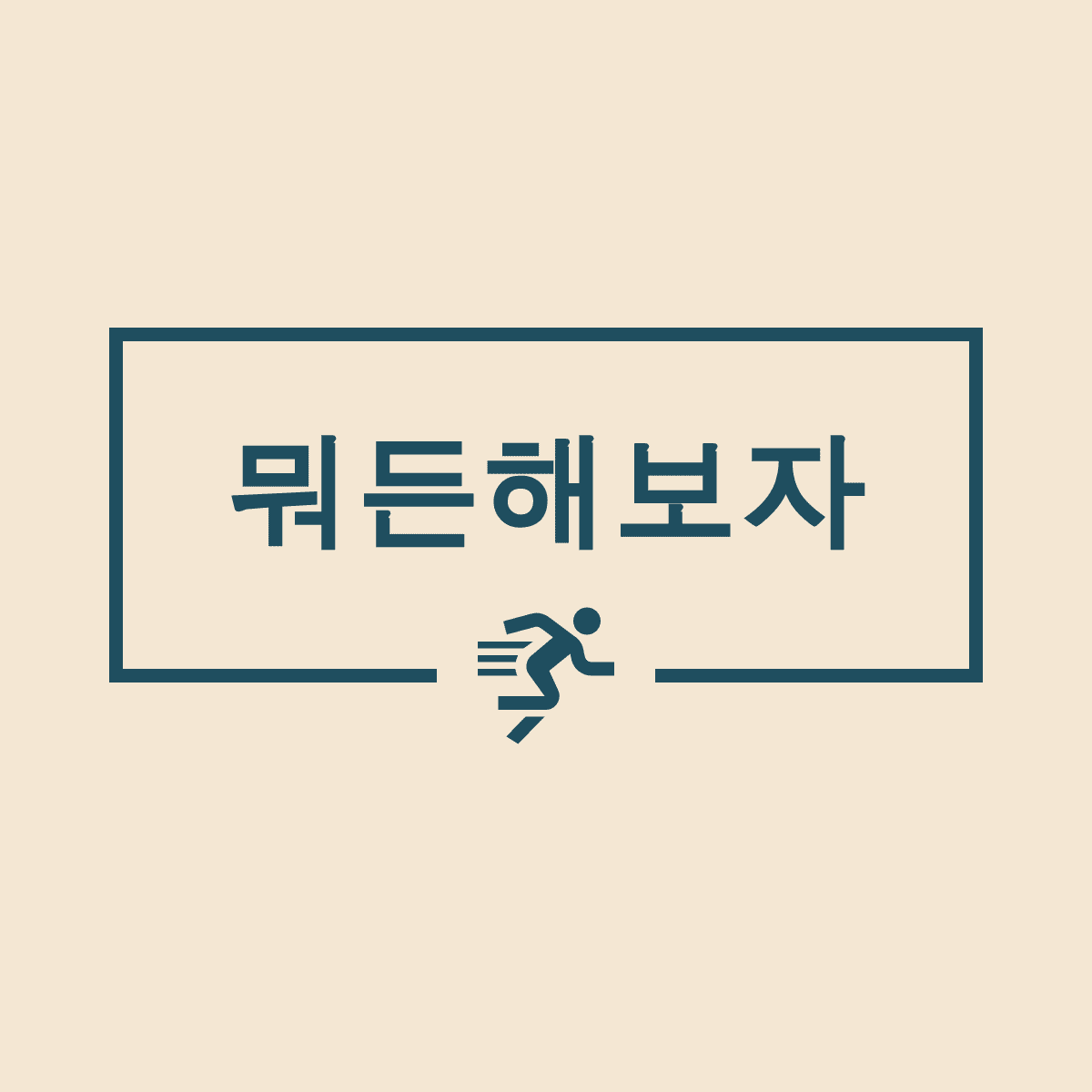일할 때 네이버 메일을 사용하고 네이버 킵(KEEP)도 활용해서 사용하고 있습니다.
일을 하던 중 네이버 메일을 보내면 상대방이 메일을 읽음 확인이 어려웠던 적 있으신가요?
오늘은 네이버 메일 읽음 확인과 추가로 네이버 킵 활용방법도 같이 안내할 수 있도록 하겠습니다.
목차
1. 네이버 메일 발신방법
우선 네이버 수신 읽은 여부 확인을 위해서는 발신을 먼저 해야겠죠?
PC에서 크롬 or 웨일 브라우저 시작하여 네이버 로그인 후 네이버 메일로 이동합니다.
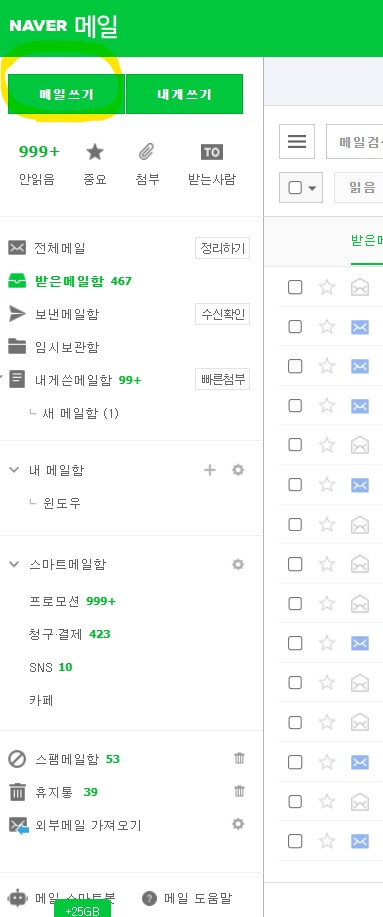
메일로 들어가면 메일 쓰기 체크하시면 됩니다. 그러면 메일 보내기는 거의 끝이 납니다.
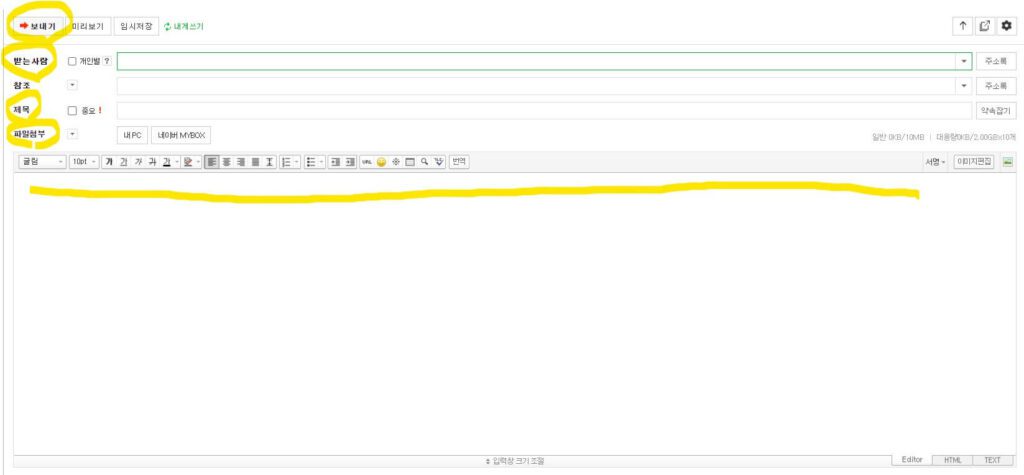
- 첫 번째로 받는 사람을 작성합니다. 상대편 이메일 작성을 해주면 됩니다.
- 다음은 제목을 작성 해주면 됩니다.
- 파일 첨부해서 같이 보낼 게 있으면 내 컴퓨터에 있는 파일 찾아서 첨부하면 됩니다.
- 마지막으로 본문에 내용을 적고 맨 위에 있는 보내기 누르면 메일 발신은 끝입니다.
- 이제 포스팅 제목의 메일 읽음 확인하는 곳으로 가서 확인만 하면 됩니다.
2. 메일 수신 읽음 확인 방법
다시 아까처럼 메일 쓰는 화면이 있는 곳으로 돌아옵니다.
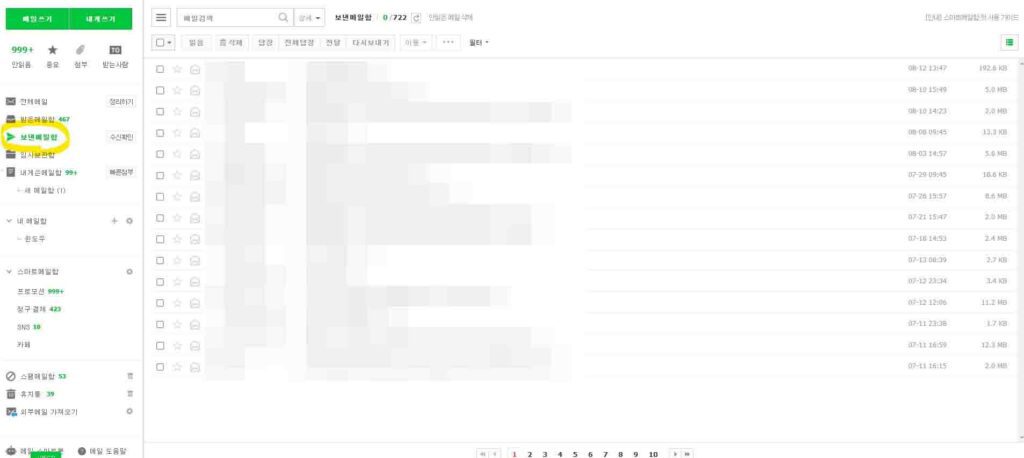
- 메일 수신 읽음 화면으로 돌아오면 보낸 메일함을 먼저 체크합니다.
- 메일이 상대편에게 맞는 메일로 갔는지 확인을 했으면 이제 진짜 수신 읽음 확인하러 갑니다.
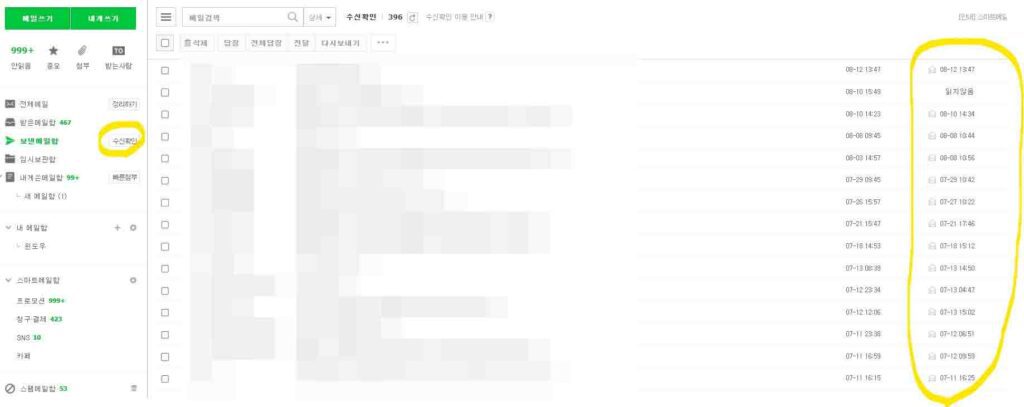
- 보낸 메일함 바로 옆에 수신확인이라는 곳이 있는데 클릭합니다.
- 사진처럼 보이는 데 맨 왼쪽에 보면 읽은 시간이 나오고 상대방에서 읽지 않았다면 읽지 않음으로 표시가 되고 있습니다.
- 이렇게 상대편 메일 읽었는지 확인을 하면 끝! 생각보다 엄청 쉽죠?
3. 네이버 킵(keep) 알아보기
일을 할 때 메일도 많이 사용하지만 저는 네이버 Keep도 사용을 많이 하고 있습니다. 바로 휴대폰에서 컴퓨터로 바로 사진을 보내기 편하기 때문입니다.
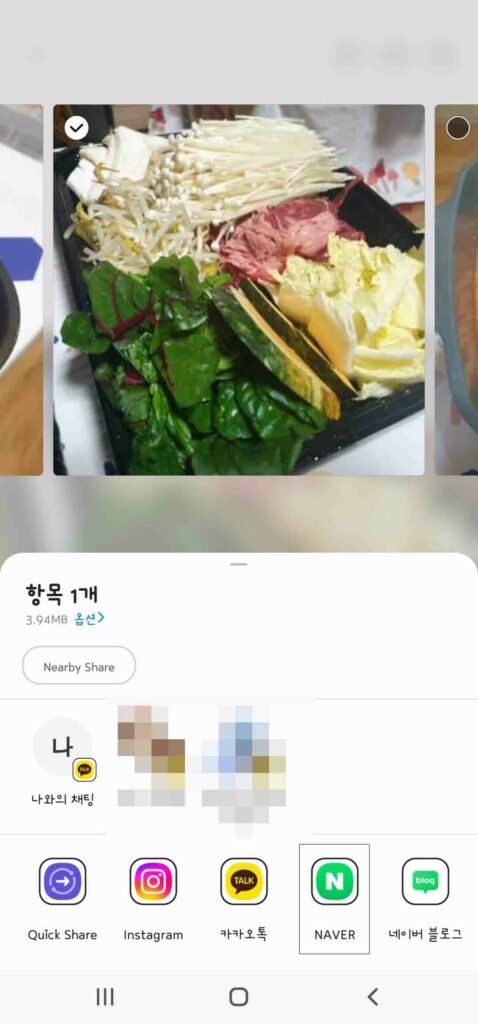
우선 본인 휴대폰에 있는 파일 중 올릴 수 있는 파일을 공유로 눌러서 네이버 앱을 클릭합니다.
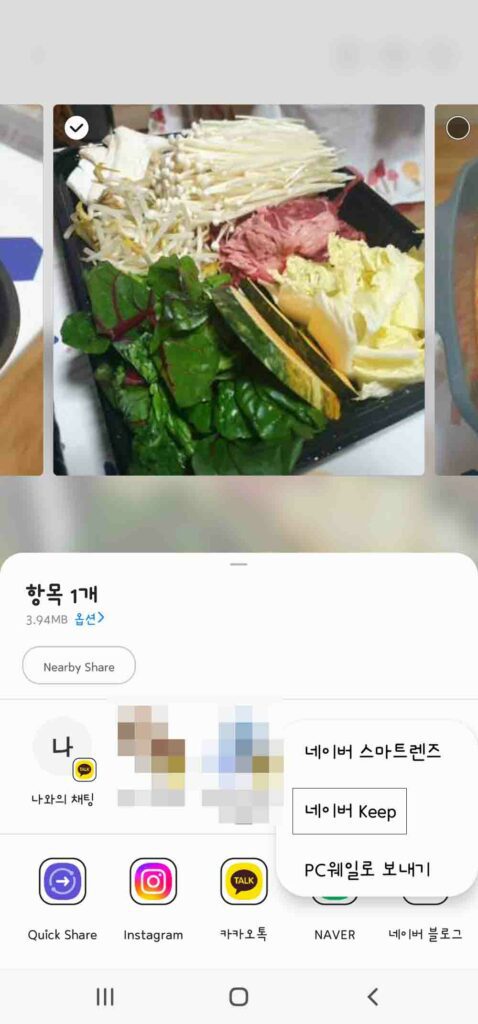
네이버 앱 클릭하면 위에 사진처럼 네이버 스마트렌즈, PC웨일로 보내기 등 있습니다. 그중 저희는 네이버 Keep으로 보냅니다.

pc 네이버 들어간 후 메일 있는 곳으로 갑니다. 그러면 위에 하면처럼 보이는 모양을 눌러주면 바로 Keep으로 들어갈 수 있습니다. 아니면 네이버 검색창에 네이버 Keep을 검색 후 들어가셔도 됩니다.
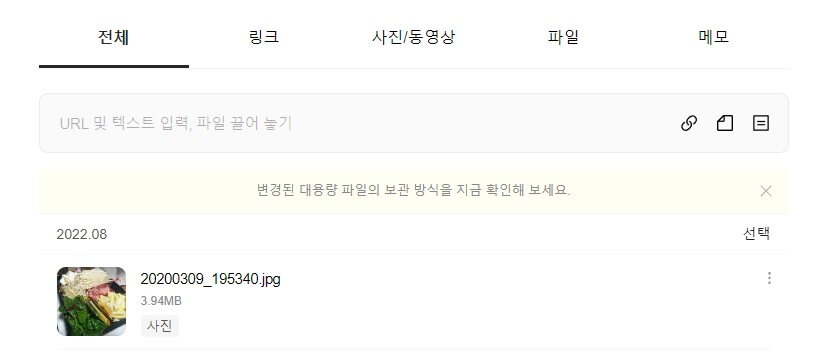
PC 네이버 Keep으로 들어가면 아까 제가 공유했던 자료가 올라가 있습니다. 다운로드 받을 수 있어서 pc에 사진을 다운로드 받을 수 있습니다. 사진 말고도 동영상, 파일, 메모 등 다양하게 많이 있으니깐, 활용하기 좋죠? 이렇게 네이버 기능 사용할 수 있는 네이버 메일, 네이버 Keep 사용을 마무리하겠습니다. 이것 말고도 네이버 증권 활용하는 것도 있으니깐, 한번 보셔도 좋을 것 같습니다.